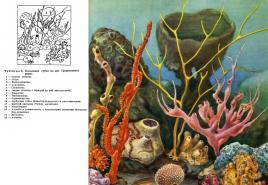Datoteka za razmjenu RAM-a za Windows 8. Tko je sysadmin? Preuzmite datoteku i rozmíri, vježbajte: što je ispravno i zašto
Mislim da je svima poznata operativna memorija (OZP) - energetski štedljivi dio memorijskog sustava računala, u kojem se spremaju ulazi, izlazi i međupodaci procesorskih programa. Ona je prioritet ispred drugih vrsta sjećanja za nekoga tko već vrijedno radi za priznanje. Da biste povećali RAM, morate kupiti memorijsku traku za svoje računalo / prijenosno računalo i sami je povećati. Yakshcho danim ne provodi mjesec dana u operativna memorija, smrdi se mogu premjestiti u datoteku za preuzimanje. Datoteka za razmjenu- ista datoteka na disku ili na diskovima (pagefile.sys - datoteka priložena korijenu diska), koju Windows koristi za spremanje istih podataka, koji više nisu u RAM-u računala/laptopa . Sam Tim će koristiti datoteku za preuzimanje kako bi povećao produktivnost vašeg računala / prijenosnog računala. Za zaključavanje, swap datoteka se nalazi na disku sustava (pogon C) i volumen instaliranog RAM-a je veći, a po potrebi možete jednostavno promijeniti parametre, na primjer, u ovom članku.
Kako promijeniti swap datoteku za Windows 7, Windows 8, Windows 8.1.
Da biste promijenili swap datoteku u Windows7, Windwos 8, Windows 8.1, morate otići na "Start" - "Upravljačka ploča" - "Sustav" ili kliknuti na prečacu "Računalo" desnom tipkom miša i odaberite "Napajanje".

U prozoru autoriteta sustava idite na karticu "Dodatkovo" i u polju "Swidcode" pritisnite gumb "Parametri".

Odaberite karticu "Dodatkovo" u prozoru Parametri koda. Na polju virtualne memorije možete pjevati koliko puta virtualna memorija pobjeđuje. Windows postavlja veličinu datoteke za preuzimanje, koja će spasiti instalirani RAM: ako je RAM vašeg računala 4 GB, tada će sustav automatski instalirati trenutnu veličinu datoteke za preuzimanje - 4 GB. Za promjenu vrijednosti odaberite "Promijeni".

Ako je tako, moći ćete instalirati proširenje swap datoteke. Za ovo odaberite disk (možete kreirati stilove i skalabilne diskove na svom računalu/laptopu), odaberite ispod "Navedite ROM" i zapišite raspon ROM-a u datoteku za preuzimanje.
Pitaš Što je rozmír za datoteku za preuzimanje?! - Vín leži u rozmíru operativne memorije, što je manje operativne memorije, to više može biti preuzimanje datoteke. Ispod su primijenjeni podaci, temeljeni na mojim saznanjima.
1024 Mb RAM optimalna veličina upload datoteka 2048 Mb
2048 Mb RAM-a - optimalna veličina datoteke za preuzimanje je 1024 Mb
4024 Mb RAM-a - optimalna veličina datoteke za preuzimanje je 512 Mb
8048 MB RAM-a i više - možete uključiti zvuk datoteke za preuzimanje.
Kako bi uključili swap datoteku, koja mora biti ispravna, oscilatori trebaju razumjeti skaliranja i koristiti maksimalnu radnu memoriju, tobto. Ako vaš RAM nije 100% zauzet, možete sigurno uključiti datoteku za preuzimanje, ako nije, dodajte datoteku za preuzimanje. Iskoristite operativnu memoriju, možete koristiti uslužni program vicorist
Ne zna svatko koju datoteku preuzeti, kako je poboljšati i koliko vam je vina potrebno. Ale praktična koža stikavsya z podomlennyam o onima koje virtualna memorija na računalu dobivaê kintsya. Osobito se često ova situacija događa kada online igre. Pogledajmo kako popraviti situaciju.
Što je swap datoteka
Govorimo o njima. Inače, sama datoteka se prenosi na tvrdi disk, koji je sustav za korištenje kako bi se datoteke spremile u novom vremenskom okviru. Tse omogućuje proširenje operativne memorije. Pa, ako je vani i tako zavantazhena, tada datoteka podkachuvannya postaje vlastita narudžba. Možete očito, ali ne manje od datoteke za preuzimanje, sve je isto kao i "bogati".
Swap datoteka odjednom iz operativne memorije postaje virtualna memorija osobnog računala. I nemoguće je proći kroz one koji kažu da postoje izvješća o onima koji neće završiti, pored povećanja nečega-nebud iz njezinih skladišta. Ako ne očistite operativnu memoriju, tada će se datoteka za učitavanje izbrisati. Kako to učiniti na Windows 8, možemo pogledati odjednom.
Prenesi ekstenziju datoteke
Otzhe, potrebno je da se vratimo u Robotski čelik. Ovdje odabiremo ikonu Računalo i kliknemo na nju. Prijeđimo na podjelu snage sustava. U lijevom dijelu ispod nalazi se niz dodatnih parametara. Idi na to sljedeće.

Pred sobom vidimo vikno moći sustava. Za novi odaberite karticu Dodatkovo. Pri distribuciji Svidkodiya, to je pritiskom na Parametri. Evo nas dodatkovo. Poznajemo okvir Virtualne memorije i kliknemo na gumb Promijeni.
Víkno virtualna memorija, scho vídkrilosya, dopomozhu za unos potrebnih podataka. Stoga je preporučljivo stvoriti oznaku o njima, tako da će datoteka za preuzimanje biti automatski odabrana. Osim toga, pri izboru sustava potrebno je vidjeti red Rozmir. Potvrđuje se pritiskom na tipku OK.
Tražene parametre možete unijeti ručno. Za koje će se na kraju virtualna memorija vidjeti na disku, na kojem će se promijeniti veličina datoteke za preuzimanje. Fahívtsí sound preporučuje stvaranje datoteke ne na sistemskoj particiji, već na drugom disku. Osim toga, preporuča se ponovno i ponovno raditi samo još jednom za instaliranu radnu memoriju. Drugim riječima, budući da je preostali parametar koji imate 4 GB, swap datoteka nije kriva za nadjačavanje 6 GB, kako bi sustav čekao i instalirao 8 GB.

Otzhe, vratit ćemo praznike i maksimalno širenje. Nakon toga pritisnite gumb Vrati. Obavijestite me o onima koji mijenjaju svoje činove tek nakon ponovnog napredovanja računala. Pogodzhuêmos íz tsim. Dok se računalo ponovno pokreće, provjerite i pokrenite potrebnu igru. Sada podomlennya o onima kojima je virtualna memorija praktički popunjena, nisu krivi z'yavlyatisya. Trgovci Microsofta ne preporučuju uključivanje prekidača, već više pogledajte datoteku za preuzimanje, ne zaboravite preuzeti važnu komponentu, koja će opetovano postati loš momak u dobro vrijeme.
Treba napomenuti da se sustav o snažnoj privlačnosti virtualne memorije može reći ne samo o onima koje treba poboljšati, već o kojima smo više govorili. Vrlo je moguće da je računalo jednostavno moralno zastarjelo za potrebe igranja. Stoga, razmislite o tome, kako biste mogli bez problema početi razmišljati o tome. Ako birate računalo uglavnom za igre, onda možete saznati kako odabrati pametno računalo za igre. Pa, što se tiče računala za svakodnevno vrhunsko korištenje, onda nam je os u redu. Većinu vremena preporuča se zamijeniti radnu memoriju. Prije toga smo se već pitali koju vrstu njezine rozmíru leći do datoteke za preuzimanje. Pa, ako ste skrenuli samo na veću datoteku, onda samo trebate vikonati dií̈, kao da su ponovno raspoređeni u statistici. Zatim pokrenite te igre, kao da se ne želite oporaviti kroz malo proširenje memorije.
Šanovni, Aleksej.
Da biste promijenili veličinu datoteke za preuzimanje u operativnom sustavu Windows 8, morate upisati niz jednostavnih koraka, ali za sebe:
1. Kliknite desnom tipkom miša na ikonu Moje računalo na radnoj površini iu kontekstnom izborniku odaberite vlast.
2. Na izborniku snaga računala kliknite na napajanje Dodatni parametri sustava, idite na karticu Dodatkovo onaj na grani Švidkodija pritisnite Parametri kao na slici ispod.
3. U parametrima idite na karticu Dodatkovo pritisnite Promijeniti, perebovayuchi na pídrozdílí Virtualna memorija, poput stražnjice prikazane na slici ispod.

4. Za promjenu datoteke za preuzimanje poništite potvrdni okvir Automatski odaberite datoteku za preuzimanje, potvrdite okvir pored stavke Navedite rozmir, spremite polja Tjedno proširenje (MB)і Maksimalna veličina (MB), odmah kliknite na gumb Pitajte kao na slici ispod. Pritisnite u redu. Veličina swap datoteke je promijenjena.

Imajte na umu da je datoteka sigurnosne kopije proširena, koja je instalirana u memoriji vašeg računala. Što je veća operativna memorija računala, manja je greška stranične datoteke. Na primjer, kako vaše računalo ima nekoliko gigabajta RAM-a, swap datoteka ne smije biti veća od 768 megabajta. Pogotovo u laptopu imam puno gigabajta operativne memorije, pa zašto onda radim bez preuzimanja datoteke.
Datoteka za razmjenu (swap file, pagefile.sys) je posebno mjesto na tvrdom disku, gdje se spremaju podaci, koji se ponekad uzimaju iz memorije s izravnim pristupom (RAM). Vivantage je neophodan, ako nema dovoljno RAM-a, da zadovolji potrebe operativnog sustava i softvera. Procesom premještanja podataka između operativne memorije i prijenosa datoteka upravlja sustav. Swap datoteka odjednom iz operativne memorije postaje virtualna memorija računala.
Rozmir svibanj Značenje
Proširenje pagefile.sys u sustavu Windows 8 dinamično je za promociju: ako RAM-a nema dovoljno, promijenit će se, ako je bogat, povećat će se. Međutim, nadjačani parametar za analizu sustava nije uvijek optimalan za produktivnost računala. Na desnoj strani, jer operacije čitanja / pisanja na tvrdom disku idu brže, manje u RAM-u, jer je vaše računalo opremljeno s 8 i više gigabajta RAM-a, možete pogledati swidcode za preuzimanje datotečnog sustava.
Iako nemate dovoljno operativne memorije, nije moguće uključiti prekidač (swap) - računalo je još učinkovitije, stalno vas podsjeća na sustave s nedostatkom memorije. U ovom slučaju, optimalni kapacitet za swap datoteku treba promijeniti s jednog (veličina klipa) na dva (maksimalna veličina) RAM-a.
Kada je datoteka za preuzimanje automatski postavljena (na sustavu po izboru), mogu se dosegnuti najviše tri RAM-a.
Statično ili dinamično?
Windows 8 omogućuje postavljanje datoteke za preuzimanje popravaka, statične veličine. Kako dobiti prostor tvrdi disk, Odaberite najbolju opciju. Dva razloga:
- Dinamička promjena veličine datoteke za preuzimanje zahtijeva sat vremena i resurse procesora. Yakshcho rozmír ne zmínyuvatimetsya - svopíng vrijeme shvidshe.
- Statička swap datoteka nije fragmentirana, dinamička datoteka je fragmentirana. Kod prve osobe razmjena podataka između njega i operativne memorije znatno je bolja, kod druge slabija.
Gdje je najbolji način za proširenje swap datoteke u sustavu Windows 8
Kako imati jedan tvrdi disk na računalu
Da biste maksimalno povećali produktivnost vašeg računala, najbolje je postaviti swap datoteku na okremyu, posebno krivotvorenu distribuciju, koja je skuplja prema volumenu RAM-a. Tsey razdíl bazhano vídformativat FAT32 i ne vikoristovuvat ní za što, kím swapíng.
Kako imate 2 Winchesterice ili više
Za koje je potrebno prenijeti datoteku za preuzimanje na fizički disk na kojem nije instaliran Windows. Ubrzati obradu ulaza i izlaza i, kao rezultat toga, povećati swidcode sustava.
Međutim, migracija pagefile.sys sa sistemske particije, budući da je izvana uključena, može dovesti do drugog problema - Windows 8 ne može spremiti ispise pada memorije kada je pomilovanje sustava opravdano. O čemu i naprijed:

Izvješće ima minimalnu veličinu pagefile.sys potrebnu za pisanje ispisa. Volumen je 1 Mb, kao u našem slučaju, kako bi se omogućilo spremanje samo nekoliko memorijskih ispisa. Radi spremanja potonjeg, možete stvoriti sigurnosnu kopiju datoteke, koja će spremiti operativnu memoriju.
Kako promijeniti kapacitet swap datoteke u sustavu Windows 8
Provjerite snagu sustava na jedan od sljedećih načina:
- Kliknite desnom tipkom miša iza ikone "Windows" (koja će zamijeniti gumb "Start") i odaberite "Sustav" iz izbornika.

- Desnom tipkom miša kliknite ikonu "Prilagođeno računalo" na radnoj površini i odaberite "Napajanje" iz kontekstnog izbornika.

U lijevom dijelu prozora informacija o vašem računalu kliknite na poruku "Napredni parametri sustava".


U prozoru "Postavke Swidcodea", ponovno idite na karticu "Dodatno" i kliknite "Promijeni" u odjeljku "Virtualna memorija".

Ovdje možete podesiti ekstenziju datoteke za skin disk. Dostupne su sljedeće opcije:
- Ručno odredite veličinu swap datoteke (ograničenje i maksimum).
- Ugradite rozmir na vibrator sustava.
- Viknut preuzimanje datoteke.
Nakon što ste označili bazhane, pritisnite "Zadaci".
Prijavite se na stavku "Automatski odaberite datoteku za preuzimanje za datoteku" da biste je ručno postavili. Ako aktivirate ovu opciju, veličina swap datoteke bit će odabrana odabirom sustava za sve diskove.

Za jedan fizički disk dovoljna je jedna swap datoteka, inače će računalo raditi.
Promjena veličine swap datoteke, kao i ponovno uključivanje swapa, dobiva rang nakon ponovnog pokretanja Windows 8.
Kako premjestiti swap datoteku na drugi disk
- Provjerite virtualnu memoriju računala, kao što ste radili kada ste mijenjali veličinu swap datoteke.
- Prepoznajte oznaku naredbe "Automatski odaberite datoteku za datoteku za preuzimanje", jer vrijedi.
- U prozoru "Disk [ikona glasnoće]" odaberite željenu particiju (za zaključavanje, swap datoteka se nalazi tamo, gdje je instaliran Windows 8).
- Stavite znak "Navedi rozmir". U polje "Vikhidniy rozmír" unesite vrijednost blizu preporučene, au polje "Maksimum" - udvostručite vrijednost. Nadalí možete zbíshiti, pa í promijeniti qí znamenke.
- Pritisnite gumb "Postavi" i ponovno pokrenite računalo.

Kao što smo rekli, budući da na vašem računalu ima puno fizičkih diskova, možete stvoriti 2 datoteke za preuzimanje - jednu za razmjenu, drugu za snimanje poreznih podataka tijekom pomilovanja sustava. Nije preporučljivo raditi dvije stvari - ne ubrzati, već pomoći radu računala.
Kako automatski očistiti swap datoteku kada se sustav isključi
Brisanje swap datoteke za jedan sat nakon završetka rada sa sustavom Windows 8 jedan je od koraka za dobivanje informacija. Za sat vremena rada na računalu pri prijenosu datoteka možete spremiti povjerljive podatke dopisnika, na primjer, posebne lozinke, podatke o plaćanju i još mnogo toga. Ako ih ne možete vidjeti u svoje vrijeme, smrad mogu ukrasti zlikovci.
, ). Danas uključujemo redovitije funkcije sustava Windows 8 kako ne bismo spremali nakupljeni SSD i stalno prepisivali informacije. Ovo uključivanje ne utječe na stabilnost robotskog operativnog sustava.
Ispravno omogućite swap datoteku
Datoteku sigurnosne kopije Windowsi rezerviraju na tvrdom disku (u našem slučaju, SSD-u), budući da zamjenjuje RAM za sve kvarove. Poziv za 10% predanosti logičkog pogona. Dnevnici se redovito ažuriraju za datoteke za preuzimanje, a ciklusi prepisivanja podataka nisu potrebni.
Kao što se vidi, hakirati Windows na SSD-u najbolje s velikom količinom operativne memorije (4 GB veličine i van). Uz velike obveze instaliranog RAM-a, datoteka za preuzimanje u principu nije potrebna, tako da fizička memorija nosi s radom sustava. Do tada je memorija operativne memorije bolja od Winchestera.
Obrišite datoteku Pokretanje sustava Windows potrebno 8:
Kod papinstva "moje računalo" vykriti vikno "snaga sustava"
- odaberite karticu "dodatno", kliknite na gumb "parametri".
- u prozoru "Parametri Swidcode" odaberite karticu "dodatno".
- na grani "virtualna memorija" pritisnite gumb "promijeni".
- u prozoru "virtualna memorija" označite okvir "automatski se odjavi ..."
- označite okvir "bez preuzimanja datoteke"
Diy na prvi pogled je bogat, ali boriti se za maksimalno 2 kredita.

Omogućite duboko spavanje u sustavu Windows 8
Funkcija dubokog sna prepoznata je po švedskoj obnovi robotskog sustava nakon neaktivnosti. Tobto windows 8 zasinaê - idi k vragu - štedi cijelo vrijeme na tvrdom disku i uključuje napajanje iz RAM-a. Kada se probudite iz dubokog sna, podaci se prebacuju natrag u operativnu memoriju. Tobto vídbuvaêtsya ciklus snimanja na SSD akumulativno (povremeno).
Buđenje iz dubokog sna u sustavu Windows 8 na SSD-u nije brže od ponovnog pokretanja operativnog sustava, tako da možete sigurno uključiti ovaj način rada.
Da biste isključili način dubokog mirovanja u sustavu Windows 8, trebate:
Ekipa Vikonati
Daleko bilo. Pretplaćujemo se.